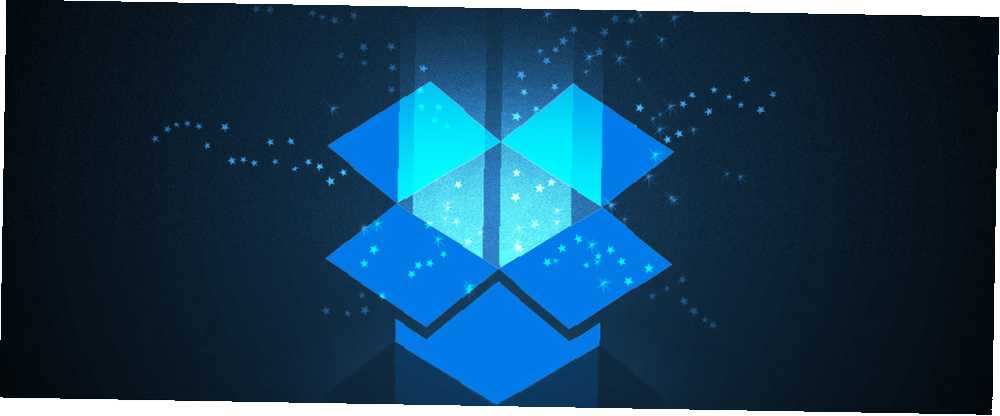
Edmund Richardson
0
4038
73
Confiamos cada vez más en las capturas de pantalla. Son útiles para todo, desde compartir ideas con colegas de trabajo hasta guardar copias de recibos Las mejores aplicaciones de recibo para escanear, rastrear y administrar facturas Las mejores aplicaciones de recibo para escanear, rastrear y administrar facturas Estas aplicaciones de escáner de recibos lo ayudarán a escanear, ahorre y organice cada factura para sus necesidades personales o comerciales. para compras en línea.
Pero no son ideales cuando se trata de muchas imágenes. Debe enviar un correo electrónico engorroso o subirlos a un servicio como WhatsApp Web Use WhatsApp Web en su PC: La Guía Definitiva Use WhatsApp Web en su PC: La Guía Definitiva WhatsApp Web es una manera rápida y fácil de usar los mensajes de WhatsApp en su computadora. Le mostramos cómo usar WhatsApp Web en su PC. . Tampoco son ideales cuando tienes prisa. Debe transferirlos a una memoria USB o subirlos manualmente al almacenamiento en la nube.
Si usa Dropbox, el proceso de almacenamiento y uso compartido de capturas de pantalla es más ágil: puede hacer que Dropbox cargue automáticamente cualquier captura de pantalla que tome. Aquí se explica cómo hacerlo en una Mac.
Cómo guardar automáticamente capturas de pantalla en Dropbox
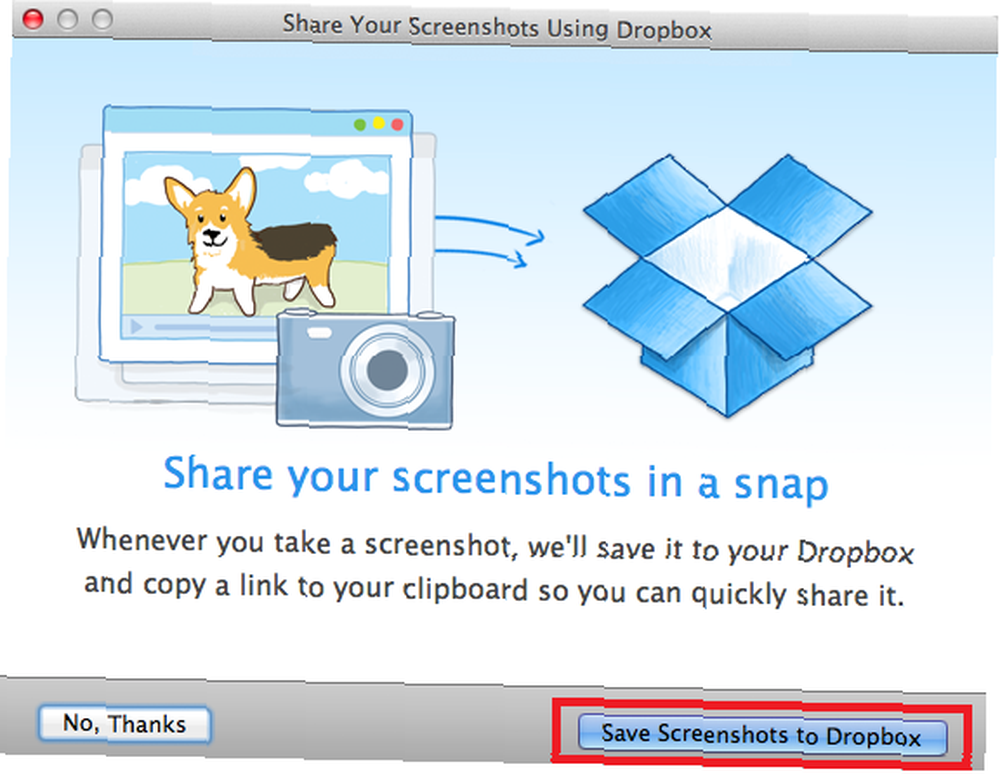
- Descargue la aplicación Dropbox.
- Instala la aplicación Dropbox en tu Mac.
- prensa Mayús + Comando + 3 tomar una captura de pantalla de toda la pantalla.
- En la ventana emergente, haga clic en Guardar capturas de pantalla en Dropbox.
- Si no ve una ventana emergente, haga clic en el icono de Dropbox en la esquina superior derecha de la pantalla.
- Haga clic en el ícono de ajustes en la esquina inferior derecha.
- Seleccionar Preferencias.
- En la nueva ventana, haga clic en el Importar lengüeta.
- Marque la casilla de verificación junto a Compartir capturas de pantalla con Dropbox.
- Reinicia tu máquina.
Si desea desactivar la función en una fecha posterior, simplemente desmarque Compartir capturas de pantalla con Dropbox casilla de verificación en Preferencias> Importar.
¿Utiliza Dropbox para guardar automáticamente todas las capturas de pantalla que toma en su Mac, o prefiere administrar sus imágenes caso por caso? Háganos saber en los comentarios a continuación.











